O Pinsel-Menü no Procreate é uma ferramenta indispensável para qualquer artista que trabalha com desenho digital no iPad. Aqui você pode ajustar seus pincéis para apoiar seu estilo de desenho individual. Neste guia, vou te mostrar como usar e personalizar os pincéis no Procreate de maneira eficaz.
Principais descobertas
- Pincéis no Procreate estão divididos em várias categorias.
- A pré-visualização dos pincéis mostra a sensibilidade à pressão e a forma do traço.
- Existem várias configurações, incluindo a função Streamline e as restrições de tamanho.
- Você pode reorganizar e ajustar os pincéis conforme suas necessidades.
Guia passo a passo
Acessando o menu de pincéis
Para abrir o menu de pincéis no Procreate, toque no ícone do pincel. Este está localizado no canto superior direito da sua tela. Um segundo toque no ícone exibirá toda a coleção de pincéis. À esquerda, você verá as diferentes categorias, enquanto à direita, os pincéis específicos dentro da categoria escolhida são exibidos.
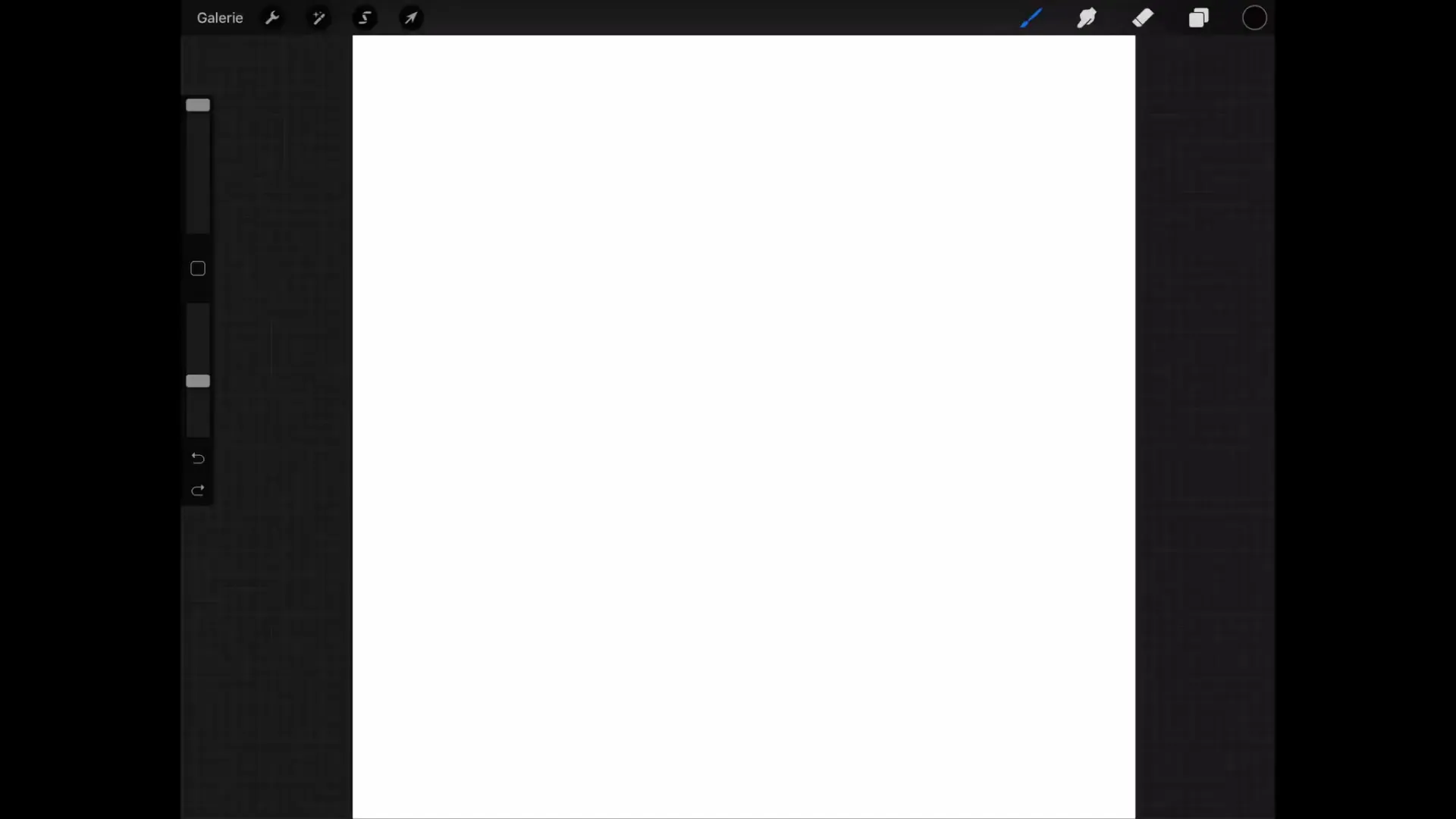
Selecionando uma categoria de pincéis
Por exemplo, ao selecionar a categoria "Caligrafia", pincéis como Monoline, Giz e outras variantes aparecerão. Desta forma, você pode mudar rapidamente para o pincel que precisa. Essa categorização permite um acesso rápido aos diferentes tipos de pincéis.
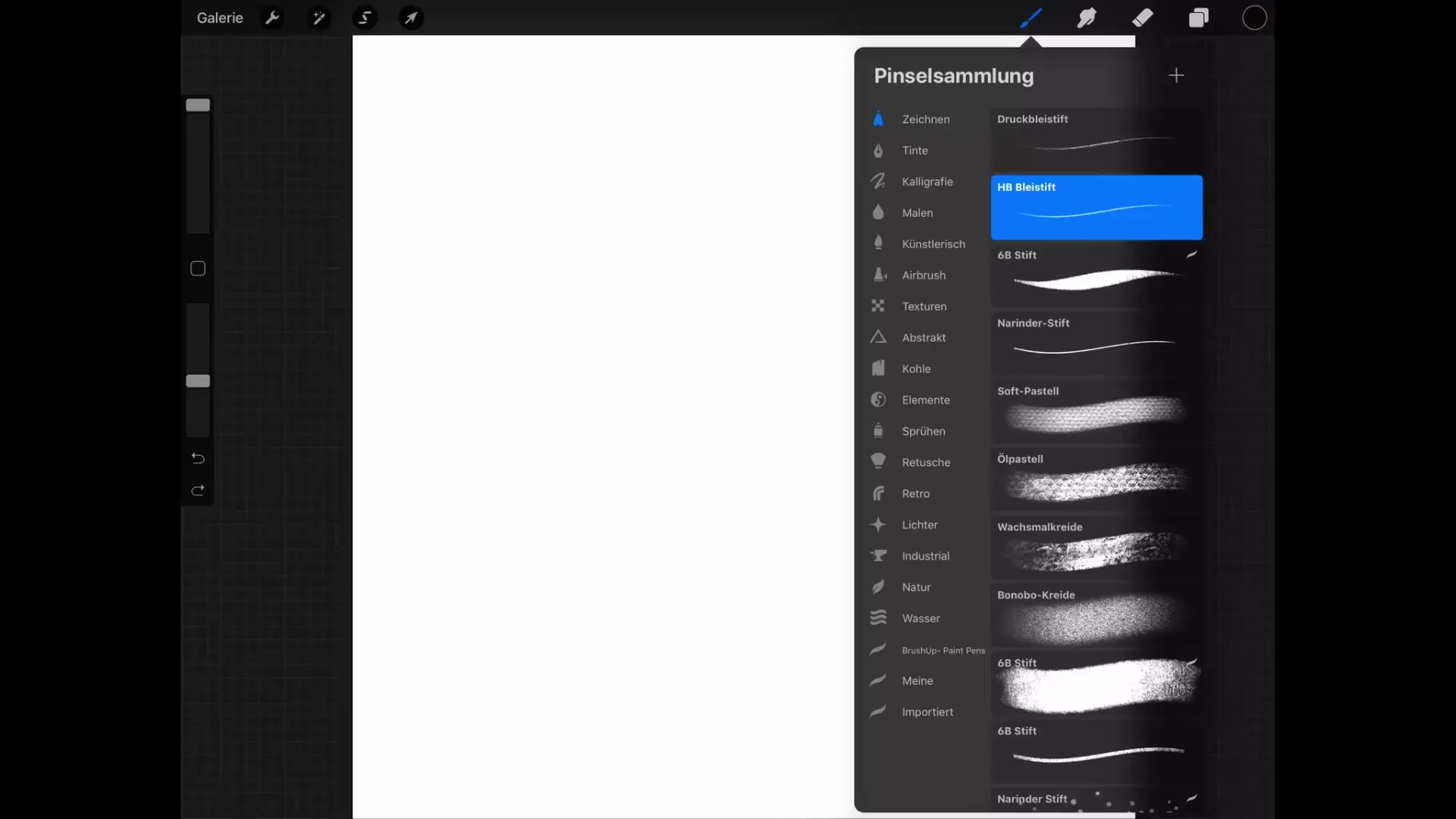
Pré-visualização do pincel e sensibilidade à pressão
Cada pincel possui uma pré-visualização que mostra como o traço fica quando você desenha com diferentes níveis de pressão. Quando você faz um traço com o Apple Pencil variando a pressão, pode ver diretamente como a espessura da linha muda. Essa pré-visualização é útil para avaliar se a sensibilidade à pressão é ideal para o seu desenho.
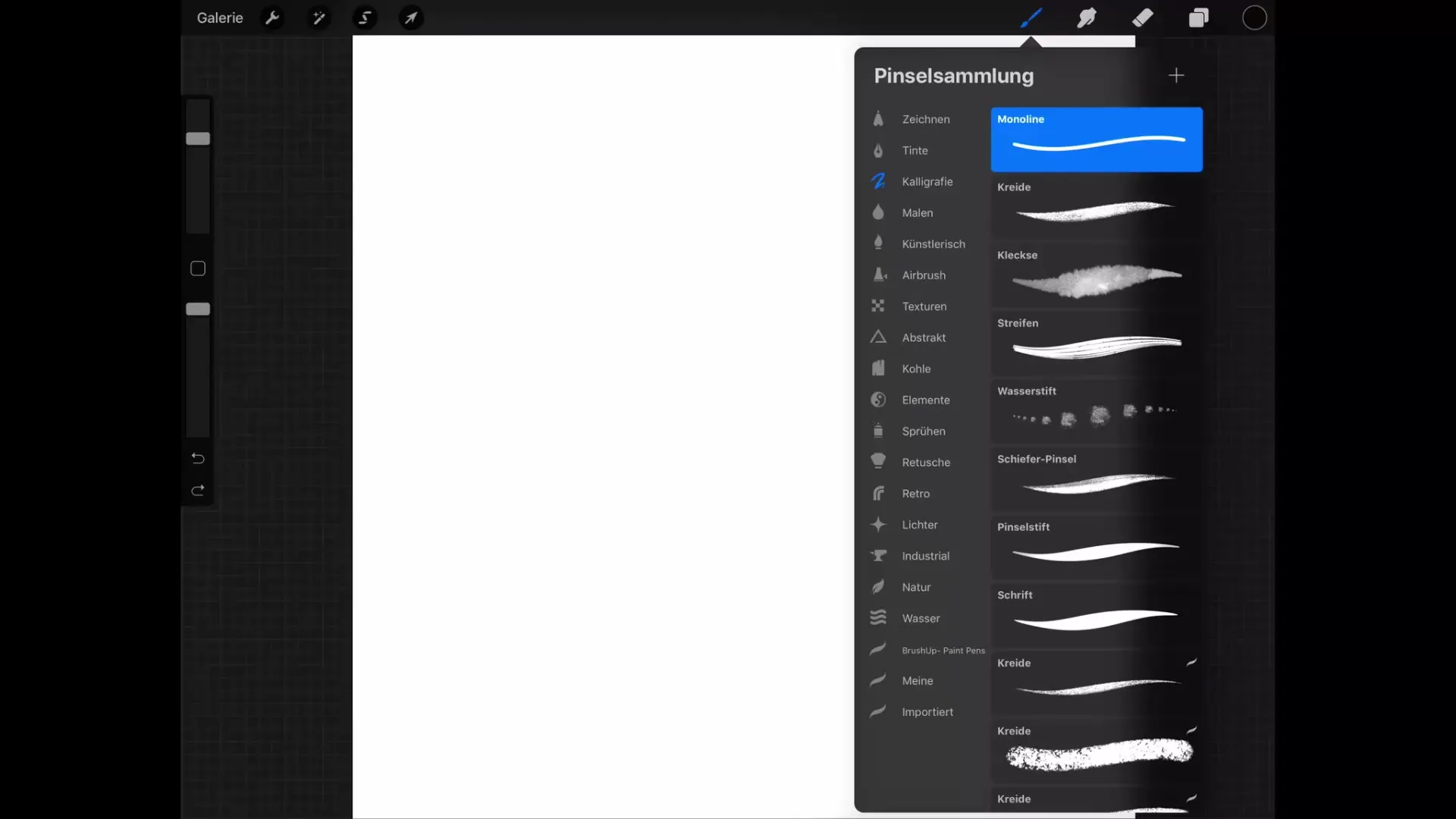
Ajustes do pincel
Para ajustar as configurações de um pincel, toque novamente no pincel desejado. Agora você verá uma variedade de opções de configuração. Abaixo, você encontrará categorias como Forma do Traço, Granulação e mais. Na maioria dos casos, você só precisará de algumas ajustes básicos, pois o Procreate já oferece uma ampla seleção de pincéis que muitas vezes são suficientes para seus desenhos.

Função Streamline
Uma configuração particularmente útil é a função Streamline. Esta suaviza as linhas e ajuda a tornar traços tremidos mais suaves. É recomendável definir a configuração Streamline em cerca de 80% a no máximo 100% para obter os melhores resultados.
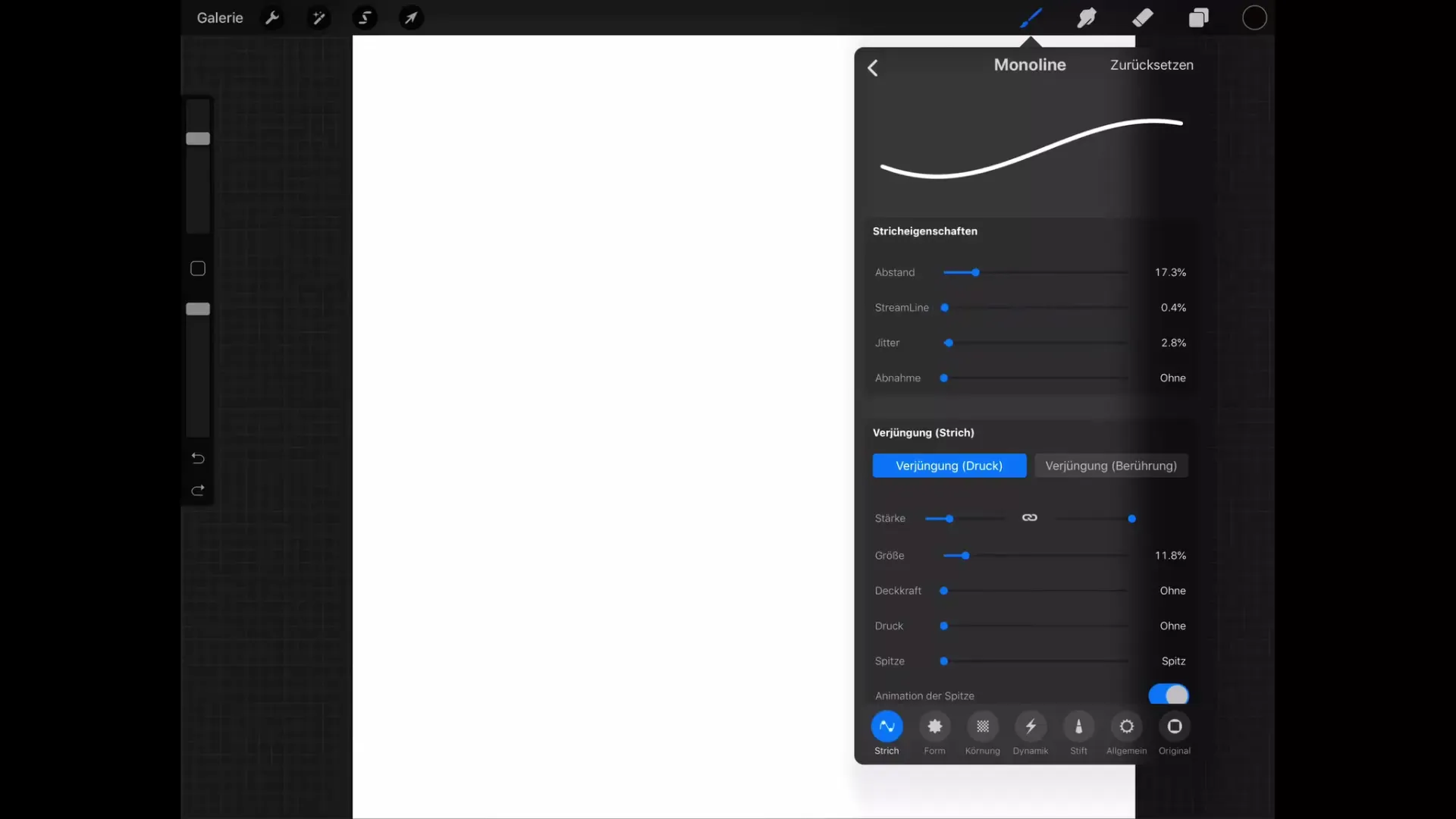
Restrições de tamanho do pincel
Outra função frequentemente utilizada é a configuração de tamanho do pincel. Você pode definir quão grosso um traço de pincel pode ser no máximo ou no mínimo. Com o controle deslizante para o tamanho mínimo, você define quão pequeno seu traço de pincel pode ser, enquanto o controle deslizante máximo define a espessura máxima do traço. Isso pode ser particularmente útil para desenhar detalhes precisos ou para preencher áreas maiores.
Reorganizando e criando pincéis
Você pode querer reorganizar seus pincéis ou até criar categorias próprias? Isso é fácil! Toque em um pincel e arraste-o para a posição desejada. Além disso, você pode criar uma nova categoria deslizando para baixo, pressionando o sinal de mais e arrastando os pincéis selecionados para essa nova categoria.
Transferibilidade das configurações
Note que os ajustes feitos não se aplicam apenas aos pincéis atuais, mas também são transferidos para a ferramenta de dedo e a borracha. Isso significa que você encontrará a mesma estrutura e as mesmas categorias lá também. Essa consistência no uso permite um trabalho eficiente.
Resumo - Menu de pincéis no Procreate: Otimização das suas ferramentas digitais de pintura
Neste guia, você aprendeu como funciona o menu de pincéis no Procreate e quais opções de personalização estão disponíveis para você. Desde a seleção de uma categoria de pincéis adequada até o ajuste da espessura do traço e da direção das linhas: você tem todas as ferramentas à sua disposição para moldar seus desenhos de acordo com suas visões.
Perguntas frequentes
Como eu abro o menu de pincéis no Procreate?TOQUE no ícone do pincel no canto superior direito da sua tela.
Posso personalizar meus pincéis eu mesmo?Sim, ao tocar duas vezes no pincel selecionado você pode fazer ajustes.
O que é a função Streamline?Ela compensa traços tremidos e proporciona linhas mais suaves.
Como posso ajustar o tamanho de um traço de pincel?Você pode definir a espessura mínima e máxima no menu de configurações.
Posso criar minhas próprias categorias de pincéis?Sim, você pode criar novas categorias e arrastar os pincéis para dentro delas.


